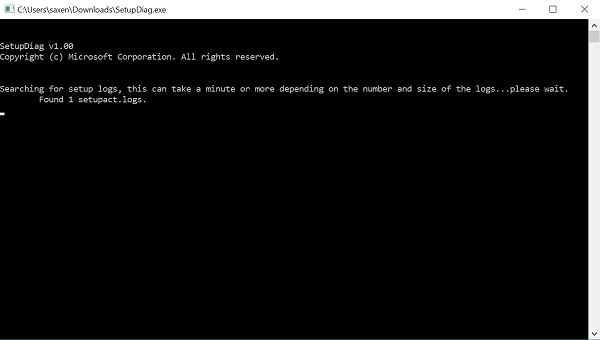Windows-Updates werden normalerweise problemlos auf Ihrem PC installiert. Aber es gibt Fälle, in denen es ein wenig Arbeit erfordert, insbesondere wenn es um Kompatibilität und Patches geht. Wenn Sie auf solche fehlgeschlagenen Aktualisierungsfehler stoßen, müssen Sie zuerst den Fehlercode manuell suchen und dann nach Schritten zur Fehlerbehebung suchen. Das alles kostet Zeit. Also hat Microsoft eine einfache Lösung gefunden – SetupDiag.exe.
SetupDiag.exe ist ein eigenständiges Diagnosetool zum Auffinden von Details darüber, warum ein Windows 11/10-Upgrade nicht installiert werden konnte. Wie Sie wissen, wurde der Update-Prozess in Windows 11/10 gründlich optimiert, aber das bedeutet nicht, dass er immer problemlos ist und daher das Tool.

So verwenden Sie SetupDiag.exe
SetupDiag.exe erfordert, dass Microsoft .NET Framework 4 auf Ihrem PC installiert ist. Das Tool untersucht die Protokolldateien von Windows Setup und analysiert sie, um die Ursache für einen Fehler beim Aktualisieren oder Aktualisieren des Computers auf Windows 10 zu finden. SetupDiag kann auf dem Computer ausgeführt werden, der nicht aktualisiert werden konnte, oder Sie können Protokolle vom Computer exportieren an einen anderen Speicherort und führen Sie SetupDiag im Offlinemodus aus.
Sobald Sie das Tool eingerichtet und ausgeführt haben, können Sie es auch für die Durchführung von Überprüfungen und Analysen verwenden. Immer wenn Windows auf eine Situation stößt, die wahrscheinlich den sicheren Systembetrieb gefährden soll, hält das System an. Dieser Zustand wird als a bezeichnet Fehlerprüfung. Es wird auch allgemein als ein-
- System Absturz
- Kernel-Fehler
- Stop-Fehler oder BSOD
Die typische Ursache für dieses Problem ist entweder ein Hardwaregerät, ein Hardwaretreiber oder eine verwandte Software.
Wenn die Fehlerprüfung während eines Upgrades erfolgt, extrahiert Windows Setup einen Minidump (setupmem.dmp) Datei.
Um eine Setup-bezogene Fehlerprüfung zu debuggen, muss man:
Präzisiere das /Modus: Offline und /Protokollpfad Parameter und versuchen Sie, die Setup-Speicherabbilddatei (setupmem.dmp) vom fehlerhaften System zu sammeln.
Bitte beachten Sie, dass Sie Speicherabbilder im Online-Modus nicht debuggen können.
Unter beiden finden Sie Setupmem.dmp
%SystemDrive%$Windows.~bt\Sources\Rollback
Oder
%WinDir%\Panther\NewOS\Rollback
abhängig davon, wann die Fehlerprüfung stattfindet.
Danach können Sie die Windows-Debuggingtools auf dem Computer installieren, auf dem SetupDiag ausgeführt wird. Wenn Sie das Tool ohne Parameter ausführen, versucht es, Protokolldateien zu finden, die Windows 11/10 während des Upgrade-Vorgangs in den Standardordnern auf dem Gerät erstellt.
Sobald der Scan abgeschlossen ist, generiert SetupDiag Log.zip, SetupDiag.exe.config und SetupDiagResults.log in dem Ordner, in dem sich SetupDiag.exe befindet.
Das Programm erstellt auch eine result.log-Datei in seinem Verzeichnis nach Abschluss des Scanvorgangs. Alle aufgetretenen Upgrade-Probleme werden während der Analyse schnell in den Protokolldateien erkannt.
Abgesehen davon erstellt SetupDiag ein ZIP-Archiv aller verarbeiteten Protokolldateien und speichert auch die Datei Logs.zip im selben Verzeichnis.
Schließlich gibt es eine Option, SetupDiag.exe sogar im Offline-Modus auszuführen, um Ordner zu analysieren, die von einem anderen Gerät kopiert wurden.
Das SetupDiag-Tool ist jetzt in Windows Setup enthalten
In Windows 10 und Windows 11 ist das SetupDiag-Tool in Windows Setup enthalten.
Während des Upgrade-Vorgangs extrahiert Windows Setup alle seine Quelldateien in die %SystemDrive%$Windows.~bt\Sources Verzeichnis.
Jetzt wird setupdiag.exe auch in diesem Ordner installiert und falls das Upgrade fehlschlägt, wird das SetupDiag-Tool automatisch ausgeführt, um herauszufinden, warum es fehlgeschlagen ist.
In diesem Szenario werden die folgenden Parameter verwendet:
/ZipLogs:False
/Format:xml
/Output:%windir%\logs\SetupDiag\SetupDiagResults.xml
/RegPath:HKEY_LOCAL_MACHINE\SYSTEM\Setup\SetupDiag\Results
Die resultierende SetupDiag-Analyse finden Sie unter:
%WinDir%\Logs\SetupDiag\SetupDiagResults.xml
und in der Registry unter
HKLM\SYSTEM\Setup\SetupDiag\Results
- Wenn der Upgrade-Vorgang normal verläuft, wird das Sources-Verzeichnis einschließlich setupdiag.exe dorthin verschoben
%SystemDrive%\Windows.Oldzum Aufräumen. - Wenn das Windows.old-Verzeichnis später gelöscht wird, wird auch setupdiag.exe entfernt.
Ausführliche Informationen zur Verwendung von SetupDiag.exe finden Sie hier Microsoft-Doc.